 2人同时使用一台电脑.docx
2人同时使用一台电脑.docx
- 文档编号:951153
- 上传时间:2022-10-14
- 格式:DOCX
- 页数:9
- 大小:1.54MB
2人同时使用一台电脑.docx
《2人同时使用一台电脑.docx》由会员分享,可在线阅读,更多相关《2人同时使用一台电脑.docx(9页珍藏版)》请在冰豆网上搜索。
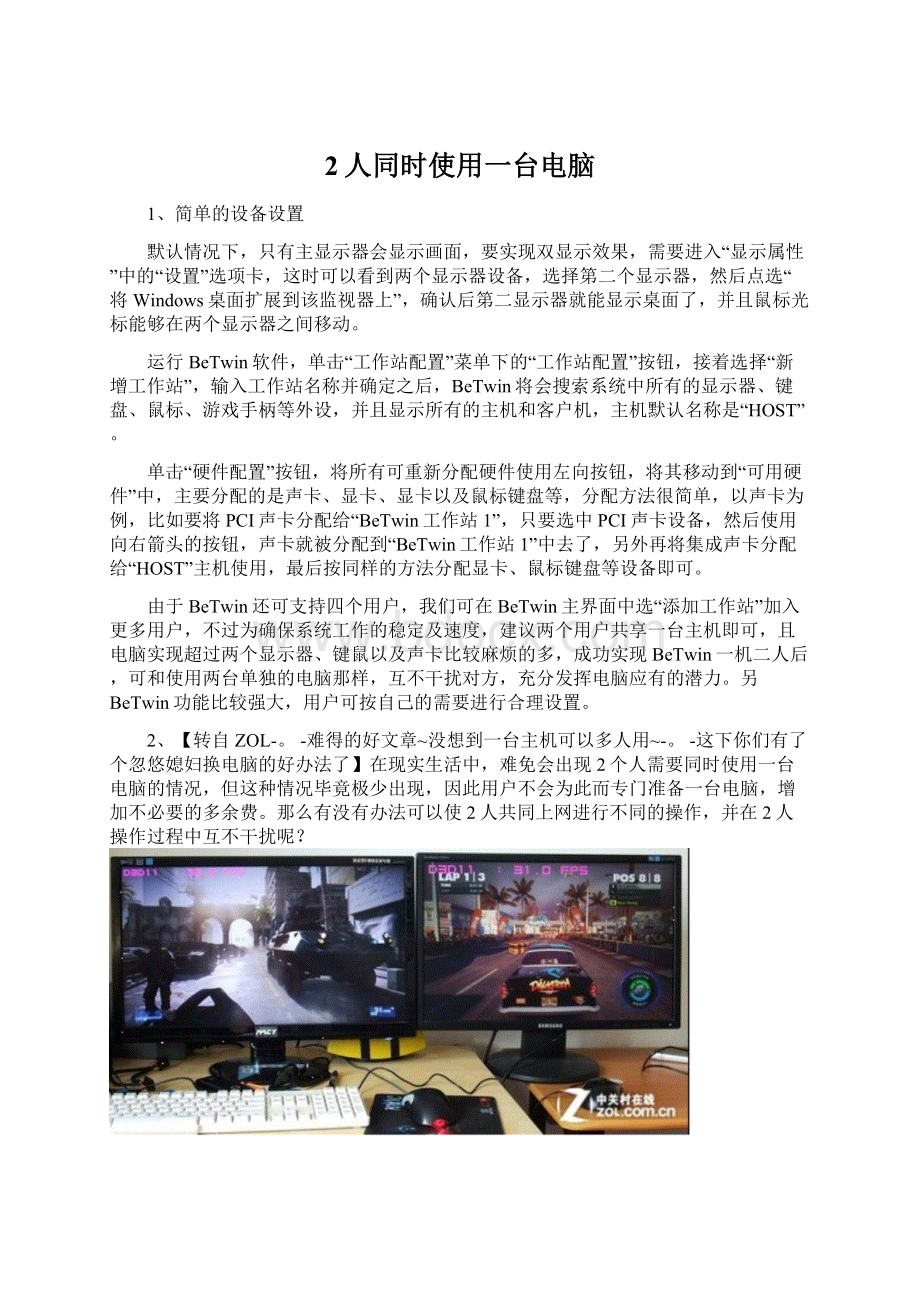
2人同时使用一台电脑
1、简单的设备设置
默认情况下,只有主显示器会显示画面,要实现双显示效果,需要进入“显示属性”中的“设置”选项卡,这时可以看到两个显示器设备,选择第二个显示器,然后点选“将Windows桌面扩展到该监视器上”,确认后第二显示器就能显示桌面了,并且鼠标光标能够在两个显示器之间移动。
运行BeTwin软件,单击“工作站配置”菜单下的“工作站配置”按钮,接着选择“新增工作站”,输入工作站名称并确定之后,BeTwin将会搜索系统中所有的显示器、键盘、鼠标、游戏手柄等外设,并且显示所有的主机和客户机,主机默认名称是“HOST”。
单击“硬件配置”按钮,将所有可重新分配硬件使用左向按钮,将其移动到“可用硬件”中,主要分配的是声卡、显卡、显卡以及鼠标键盘等,分配方法很简单,以声卡为例,比如要将PCI声卡分配给“BeTwin工作站1”,只要选中PCI声卡设备,然后使用向右箭头的按钮,声卡就被分配到“BeTwin工作站1”中去了,另外再将集成声卡分配给“HOST”主机使用,最后按同样的方法分配显卡、鼠标键盘等设备即可。
由于BeTwin还可支持四个用户,我们可在BeTwin主界面中选“添加工作站”加入更多用户,不过为确保系统工作的稳定及速度,建议两个用户共享一台主机即可,且电脑实现超过两个显示器、键鼠以及声卡比较麻烦的多,成功实现BeTwin一机二人后,可和使用两台单独的电脑那样,互不干扰对方,充分发挥电脑应有的潜力。
另BeTwin功能比较强大,用户可按自己的需要进行合理设置。
2、【转自ZOL-。
-难得的好文章~没想到一台主机可以多人用~-。
-这下你们有了个忽悠媳妇换电脑的好办法了】在现实生活中,难免会出现2个人需要同时使用一台电脑的情况,但这种情况毕竟极少出现,因此用户不会为此而专门准备一台电脑,增加不必要的多余费。
那么有没有办法可以使2人共同上网进行不同的操作,并在2人操作过程中互不干扰呢?
为了达成这一目的,DIY网友们纷纷出谋划策,而其中一个网友就为了能实现与女友互不干扰的上网,利用独立显卡和集成显卡搭建了双显输出平台,下面我们就来看看这位网友是如何实现双显输出,2人同时使用电脑进行不同的操作的。
●平台配置
双显输出平台 对于双显输出平台,首先要求平台具备双显示输出功能,此外,假设是2人使用,那么必需拥有2个显示器、2套键盘鼠标,一以便在平台建成后能正常使用。
而在搭建方面,双显输出可以有单卡双显输出和双显卡双输出两种方案。
单卡双显输出会导致每个系统在显示性能上下降50%(每个系统各占用显卡50%处理性能,拖机越多,单机显示性能下降越多),而双显卡双输出则能使用所分配显卡100%的性能,因此在搭建的双显输出平台过程中,网友利用平台中APU处理器集成的HD6530DGPU处理器,搭配双敏火飓风A785显卡,分别连接2个显示器进行平台的组建。
在处理器选择方面,由于1套硬件分离成2个系统平台使用,对平台的硬件资源的调用远远高于单一系统平台的使用率,所以最好采用4核心处理器并搭配8G内存以上(64位系统),这样使用资源才足以被2个系统平台分配使用。
而AMDAPU四核处理器其拥有实惠的价格,并集成了APU处理器最强的显示核心,支持高清1080P高分辨率输出,因此会是个不错的选择。
双敏火飓风A785显卡 独显方面,采用双敏火飓风A785显卡,其基于全新的南方群岛架构,搭载1024SP的PitcairnPro显示核心,并配备了2GB的高速GDDR5显存颗粒,而28nm制作工艺使显卡无论性能、功耗还是散热,都有着非常突出的表现。
此外,使用AMD显卡,可以使APU集显和AMD独显共用一个驱动,兼容性更好,让硬件更充分发挥各自的性能。
●硬件平台搭建方法
输出接口 电脑平台在硬件组装上与普通电脑并无区别,仅需连接2套键盘、鼠标,并在显示器的连接上需稍作注意。
因为在平台搭建中,需要APU和独显分别输出不同的显示画面,因此在显示器的连接方法上,我们将显示器,分别连接在双敏火飓风A785显的DVI接口(图右)和集显的HDMI输出接口(图左)。
●双显输出平台软件设置方法 为了充分利用集显和独显,做到双显卡输出,就必需让平台将2者都处在开启和运行状态。
大家都知道,一般主板默认加载独显后,会屏蔽集显,要开启集显,就必需在BIOS中进行设置。
设置也非常简单,仅需在BIOS中依次选择Advanced-GraphicsConfiguration-PrimaryVideoDevice,将其设置为IGDVideo,保存退出即可。
开启集显输出后,还必需在系统中设置双用户,以便在后续平台搭建中,进行相应的系统资源分配。
当然,要做1机2系统,需要借助第三方软件才能实现,这里我们采用的是AsterV7软件。
作为一款拖机软件,其具备良好的系统兼容性和硬件分配功能,能做到1拖6,是一款非常不错的拖机软件。
软件的安装也非常简单仅需安装提示一步步设置就能完成软件的安装。
在软件安装完成后,还需要通过软件对系统硬件资源进行分配(需要注意的是,该软件在64位系统下,需要进入系统测试模式,而32位系统则不需要)。
而Aster设置其实超简单,分为四步进行。
Aster设置仅需将视频、输入、声音和登录选项中的位置栏,修改为1或者2,而其意思就是将这个显示器、键盘、鼠标给系统1(显示器1)或者系统2用,如果是拖机3台电脑就是3,以此类推。
重启后,运行ASTER工作站 硬件分配完毕后,回到常规选项点击启用ASTER并重启电脑,再重启后运行ASTER工作站,至此Aster拖机成功,这时我们可以看到左边系统1并无任何变化而右边的显示器亮起并进入系统2界面等待操作中。
●实际测试 为了验证集显和独显在平台使用中能互不干扰,影响显示性能,因此在双显输出平台组建完成后,系统2的APU集显运行《街头霸王4X铁拳》的情况下,让采用双敏火飓风A785显卡输出的系统1运行3DMARK11测试软件,结果测试成绩并无明显差距,证明系统在硬件分配上做到互不干扰,平台组建非常成功。
双显卡输出玩不同的游戏
双显卡双输出的测试成功,说明平台在硬件分配和兼容性上有着非常好的表现。
而Aster拖机软件也成功的让APU集显和双敏火飓风A785显卡混交,在互不影响性能和稳定性情况下,组建成多显示输出平台。
而在如今,主流处理器在CPU内集成一块GPU显示核心,且性能也足以应付日常应用和娱乐,而游戏玩家如果购买安装独立显卡,此时集显将被闲置屏蔽,不得不说有点浪费。
- 配套讲稿:
如PPT文件的首页显示word图标,表示该PPT已包含配套word讲稿。双击word图标可打开word文档。
- 特殊限制:
部分文档作品中含有的国旗、国徽等图片,仅作为作品整体效果示例展示,禁止商用。设计者仅对作品中独创性部分享有著作权。
- 关 键 词:
- 同时 使用 电脑
 冰豆网所有资源均是用户自行上传分享,仅供网友学习交流,未经上传用户书面授权,请勿作他用。
冰豆网所有资源均是用户自行上传分享,仅供网友学习交流,未经上传用户书面授权,请勿作他用。


 《巴黎圣母院》3000字读书心得范文.docx
《巴黎圣母院》3000字读书心得范文.docx
